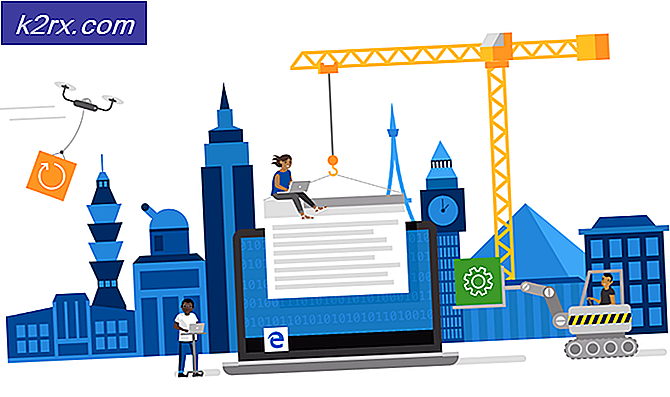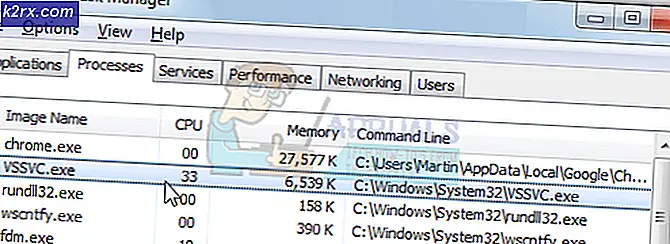Düzeltme: PS4 Hatası CE-36329-3
Hatalı bir hata kodu bir süre önce ortaya çıktı ve sorun hala sorunu çözmeye çalışan ve hiçbir şey olmamış gibi konsollarını kullanmaya devam eden PlayStation 4 kullanıcılarını bulamıyor. Bununla birlikte, problem, problemi çözmek için kullanılabilen çeşitli yöntemlerden birinin uygulanmasıyla bazen kolaylıkla çözülebilir.
Ayrıca, bazen sorun sunucu bakımıyla ilişkilendirilebilir ve eğer gerçek neden buysa, yapabileceğiniz başka bir şey yoktur, ancak sorunun ortadan kalkmasını bekleyebilirsiniz. Durum böyle değilse, sorunu çözmek için aşağıdaki çözümlerde sunulan talimatları izleyin.
1. Çözüm: Farklı bir PS4 Hesabı kullanın
Komik olan şey, genellikle PS4 ve onun bağlantısı yerine belirli bir hesabı hedeflemesidir, bu da sorunun sadece farklı bir PSN hesabı kullanılarak önlenebilmesi anlamına gelir. Bu çözüm sizi ilgilendirmiyorsa, ilerlemenizi ilerletme süreci talepte bulunabiliyorsa, diğer çözümlere bir göz atmaktan çekinmeyin.
- PS4'ünüzü başlatın ve PlayStation Oturum Açma ekranında Yeni Kullanıcı >> Kullanıcı veya Kullanıcı Oluşturma 1'e gidin.
- Bu, yerel kullanıcıyı PS4'ün kendisi üzerinde oluşturmalıdır, bir PSN hesabı değil.
- Sonraki >> Yeni PlayStation Network’ü seçin Hesap Oluştur> Şimdi Kaydolun.
- Atla'yı seçerseniz, yerel kullanıcı için avatarı ve ismi seçebilir ve hemen çevrimdışı oynayabilirsiniz. Daha sonra PSN'ye kaydolmak için PS4 ana ekranındaki avatarınıza gidin.
- Bu PS4'ü ilk kez kullanıyorsanız, PS4 ana ekranındaki Kullanıcı 1'in Profiline gidin ve ayrıntılarınızı ve tercihlerinizi girin ve her ekranda İleri'yi seçin.
- Doğum gününüze girdiğinizde 18 yaşın altındaysanız, çevrimdışı oynatma için yerel bir kullanıcı oluşturursunuz ve bir yetişkinin daha sonra hesabı onaylamasını istemeniz gerekir.
- Sahte bilgi vermek için PSN Kullanım Koşullarına aykırı olduğu için daha erken bir doğum tarihi vermeyin.
- 18 yaşın üzerindeyseniz ve PlayStation Store'daki kredi veya banka kartınızı kullanmak istiyorsanız, buraya girdiğiniz adresin kart faturalandırma adresinizle eşleştiğinden emin olun.
- Girdiğiniz e-posta adresine eriştiğinizden emin olun, çünkü doğrulamanız gerekir.
- Çevrimiçi Kimlik oluşturun ve adınızı ve soyadınızı girin. Çevrimiçi Kimliğiniz, PSN'deki diğer kullanıcıların göreceği herkesin görebileceği adınızdır.
- Paylaşım, Arkadaşlar ve Mesajlar ayarlarınızı seçin (üç ekran). Bunlar sadece hesabınız içindir; PS4'teki diğer kullanıcıların neler göreceğini etkilemezler.
- 18 yaşın altındaysanız, hesap oluşturma burada sona erer ve bir yetişkinden PSN erişimini yetkilendirmek için hesaplarında oturum açmasını veya onlar için çevrimdışı oynatmasını isteyebilirsiniz.
- E-postanızı kontrol edin ve doğrulama bağlantısını tıklayın. Bir hesap doğrulama e-postası almadıysanız, spam ve önemsiz klasörleri kontrol edin.
- Hala bulamıyorsanız, e-posta adresinizi değiştirmek için Yardım'ı veya e-postayı yeniden göndermemizi isteyin. PSN ve Facebook hesaplarınızı bağlamak veya daha sonra bunu yapmak için Facebook ile giriş yapın.
Konsolunuzu bir sonraki başlatışınızda bu hesabı seçmeniz gerekecek ve devam edin. Sorun şimdi gitmiş olmalı.
Çözüm 2: Arkadaşlar Listesinde Hata Oluşuyorsa
Bu hata kodu, kullanıcılar arkadaş listelerine erişmeye çalışırken ortaya çıkıyor ve Sony, bu tür sorunlara karşı önlem almaya karar vermeden önce, hata kodunu almaktan kaçınmanın birkaç yolu var. Sizin için çalışabilecek iki geçici çözüm var.
- Fonksiyon ekranından Arkadaşlar'a giderek PS4'ünüzdeki arkadaş listenize girmeden önce kabloyu çıkartarak internetten bağlantıyı kesin.
- Arkadaşlar'a tıklayın ve İnternet kablolarınızı yeniden bağlayın veya listede iken kablosuz ağınıza yeniden bağlayın. Hata şimdi görünmemelidir.
İkinci çözümün kalıcı olduğu kanıtlanabilir ve tekrar görünmeye başladığında her zaman tekrarlamanız gerekmeyecektir. Bununla birlikte, sorunu çözmek için kullanılabilecek akıllı telefonunuz için PlayStation uygulamasını indirebilmeniz gerekir.
Android kullanıcıları: https://play.google.com/store/apps/details?id=com.scee.psxandroid&hl=hr
iOS kullanıcıları: https://itunes.apple.com/us/app/playstation-app/id410896080?mt=8
- İlgili mobil işletim sisteminiz için PlayStation uygulamasını indirin ve yükleyin ve PS4'ünüzde kullandığınız kimlik bilgileriyle uygulamaya giriş yapın.
- Uygulamayı açın ve Arkadaşlar menüsüne gidin. PS4'ünüzde mümkün olmayan bazı eylemleri gerçekleştirin (arkadaşlık isteklerini kabul edin, listeye göz atın vb.).
- Hatanın PS4'te tekrar görüntülenip görüntülenmediğini kontrol edin.
Çözüm 3: PS4'ünü Tamamen Yeniden Başlatın
Konsolun tam olarak yeniden başlatılması bazen önbelleği temizlediğinden ve konsolun aşırı kullanımı nedeniyle bozulmuş olabilecek bazı işlemleri sıfırladığından zorunludur. Bu, siz ve PS4 sunucuları arasındaki bağlantıyı da sıfırlayacaktır, böylece bu yöntemin her zaman için başarı şansı yüksektir.
- PlayStation 4'ü tamamen kapatın.
- Konsol tamamen kapatıldıktan sonra, güç kablosunu konsolun arkasından çıkarın.
- Konsolun en az birkaç dakika fişi çekilmemesine izin verin.
- Güç kablosunu tekrar PS4'e takın ve normalde yaptığınız gibi açın.
Çözüm 4: Sisteminizi Güvenli Modda Sıfırla
Sisteminizi yeniden başlatmanız çok büyük bir önlem gibi görünebilir, ancak aslında hata kodunun iyi gitmesini sağlayacağından emin olmanın tek yolu budur. Bu, ayarlarınızı sıfırlar ve kişisel verilerinizi kaybedebilirsiniz, ancak bitirdiğinizde konsolunuz yeni kadar iyi olacaktır. Çok fazla alana (1GB'den fazla) ve etkin İnternet bağlantısına sahip bir bilgisayara sahip bir USB depolama cihazına sahip olduğunuzdan emin olun.
- USB depolama aygıtında, güncelleme dosyasını kaydetmek için gerekli klasörleri oluşturun.
- Bir bilgisayar kullanarak masaüstünüzde PS4 adlı bir klasör oluşturun. Bu klasörün içinde UPDATE adında başka bir klasör oluşturun ve şimdilik ikisini de boş bırakın.
- Güncelleme dosyasını indirin. En son güncellemeler PlayStation'un resmi web sitesinde her zaman mevcuttur ve burada en güncel olanı ziyaret edebilirsiniz. 1. adımda oluşturduğunuz UPDATE klasörüne Yüklemeler klasöründe bularak ve UPDATE klasörüne taşıyarak kaydedin.
- Dosyayı PS4UPDATE.PUP dosya adıyla kaydedin. Yanlış adların çalışmadığı ve PS4'ün bunları tanımayacağı için adı doğru bir şekilde aldığınızdan emin olun.
- PS4 konsolunuzun gücünü tamamen kapatın ve güç göstergesinin hiç yanmadığından emin olun. Varsa ve rengi turuncuysa, sistem ikinci bir bip sesi çıkarana kadar PS4'teki güç düğmesini en az 7 saniye basılı tutun.
- USB depolama cihazını PS4 ™ sisteminize bağlayın ve ardından güç düğmesini en az 7 saniye basılı tutun, bu sayede konsol güvenli modda çalışmaya başlar.
- Güncellemeyi doğru bir şekilde tamamlamak için PS4'ü (Sistem Yazılımını Yeniden Yükle) seçeneğini seçin ve ekrandaki talimatları izleyin.
- PS4 ™ sisteminiz dosyayı tanımıyorsa, klasör adlarının ve dosya adlarının doğru olduğunu kontrol edin. Klasör adlarını ve dosya adını sadece tek harfli karakterleri kullanarak büyük harflerle girin.
PRO TIP: Sorun bilgisayarınız veya dizüstü bilgisayar / dizüstü bilgisayar ile yapılmışsa, depoları tarayabilen ve bozuk ve eksik dosyaları değiştirebilen Reimage Plus Yazılımı'nı kullanmayı denemeniz gerekir. Bu, çoğu durumda, sorunun sistem bozulmasından kaynaklandığı yerlerde çalışır. Reimage Plus'ı tıklayarak buraya tıklayarak indirebilirsiniz.